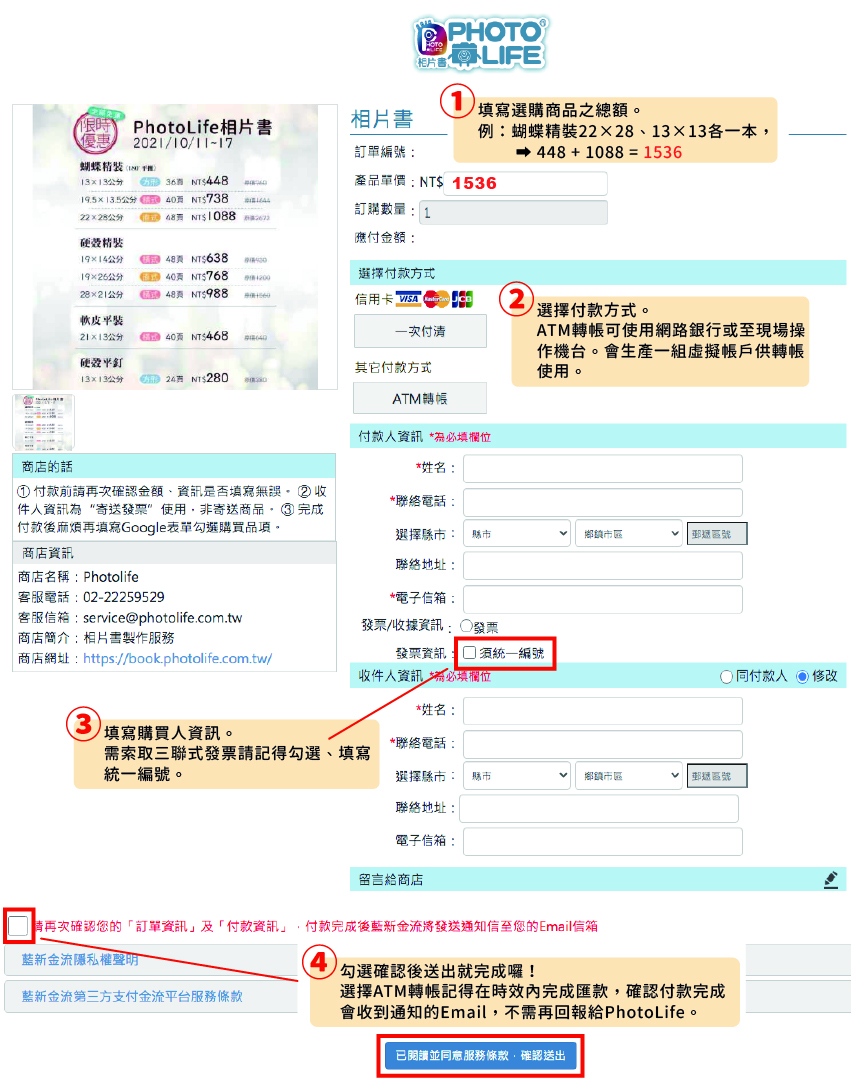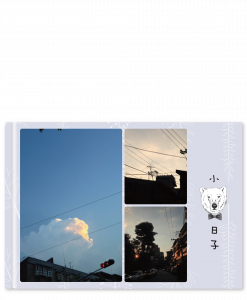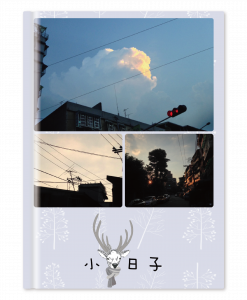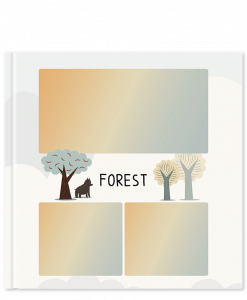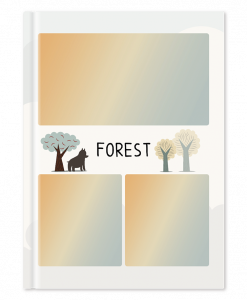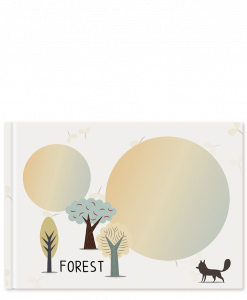Showing 61–72 of 143 results
Block "calendar_portrait_cal" not found
Block "photo_upload" not found
Block "of_portrait_promo_cal" not found



A1:
編輯時如需滿版或靠齊邊緣,照片或必須超出紅色框線一半以上,裝訂時四邊才不會露出白邊。您的文字內容不可超出紅色框線,以免被裁切掉;內頁請勿太靠近頁面內側(書背裝訂處)以免被裁切或不易閱讀。
A2:
照片解析度至少需300dpi。
例如:當圖框尺寸為6公分x4公分時,您的照片尺寸至少需為6公分x4公分且解析度為300dpi。
當照片解析度不足,軟體會警告低解析圖片,並建議修改後再上傳。解析度的部份也會跟您的照片大小張有關,照片放越大張,相對的需要的解析度也就越高。
若無法判別的話,建議您可透過軟體中的驚歎號圖示來檢視,當照片放入圖框後出現紅色驚歎號時,代表您的照片在此大小圖框中解析度將會被破壞,若出現驚歎號且照片數量不夠時建議直接不選用該照片或是把軟體照片圖框縮小至驚歎號不見。
A3:
照片配置多樣,單張滿版或多張照片組合,都可自由搭配沒有限制。
A4:
Photolife軟體可接受JPG / PNG / TIFF影像檔案格式,或是從手機直接上傳的檔案,其他格式無法匯入編輯。
A5:
iOS系統若是無法在瀏覽器開啟編輯器可能是因為使用Google Chrome的緣故,改使用蘋果內建的Safari瀏覽器就能正常開啟編輯器。
A6:
可以。
只要有確實存檔就可以在不同的手機、平板、電腦登入繼續製作。
A7:
線上製作完後點擊右上角的購買按鈕結束流程後即完成所有步驟,不需另外等待時間上傳,因在最開始要編排時照片都已匯入。
如有多樣作品要同時上傳,因系統無法合併訂單,所以每個作品需分開上傳。
A8:
編輯到一半想停下來時只需點擊“保存”即可關閉視窗,要繼續編輯時只需在官網登入,選擇“在線作品”裡要編輯項目下方“繼續編輯”的按鈕即可繼續製作。
A9:
當開啟新作品編輯後,每個新作品都會有半年的編輯期。如果在半年內有回來開啟編輯器編輯,每次的時間會重新計算與延長,只要有持續編輯內容,就不用擔心作品被刪除。
若開啟一個作品,但是三個月內都沒有進行編輯或完稿出版,系統會認定你可能不需要這個作品了,可能就會將它關閉刪除。
另時間過久照片會永久刪除,建議要另外自行備份照片檔案保存,所以要記得定期留意作品的編排進度或是儘快完稿訂購。
A10:
上傳後發現有問題需修改請立即來電或來信告知,如果尚未印製將開放權限給各位自行修改後重新上傳;
但若是工作人員已開始印刷流程則無法再進行任何修改。
(準備印製的檔案為平面化的PDF檔,即便只是要改一個字PhotoLife也無法代為修改。)
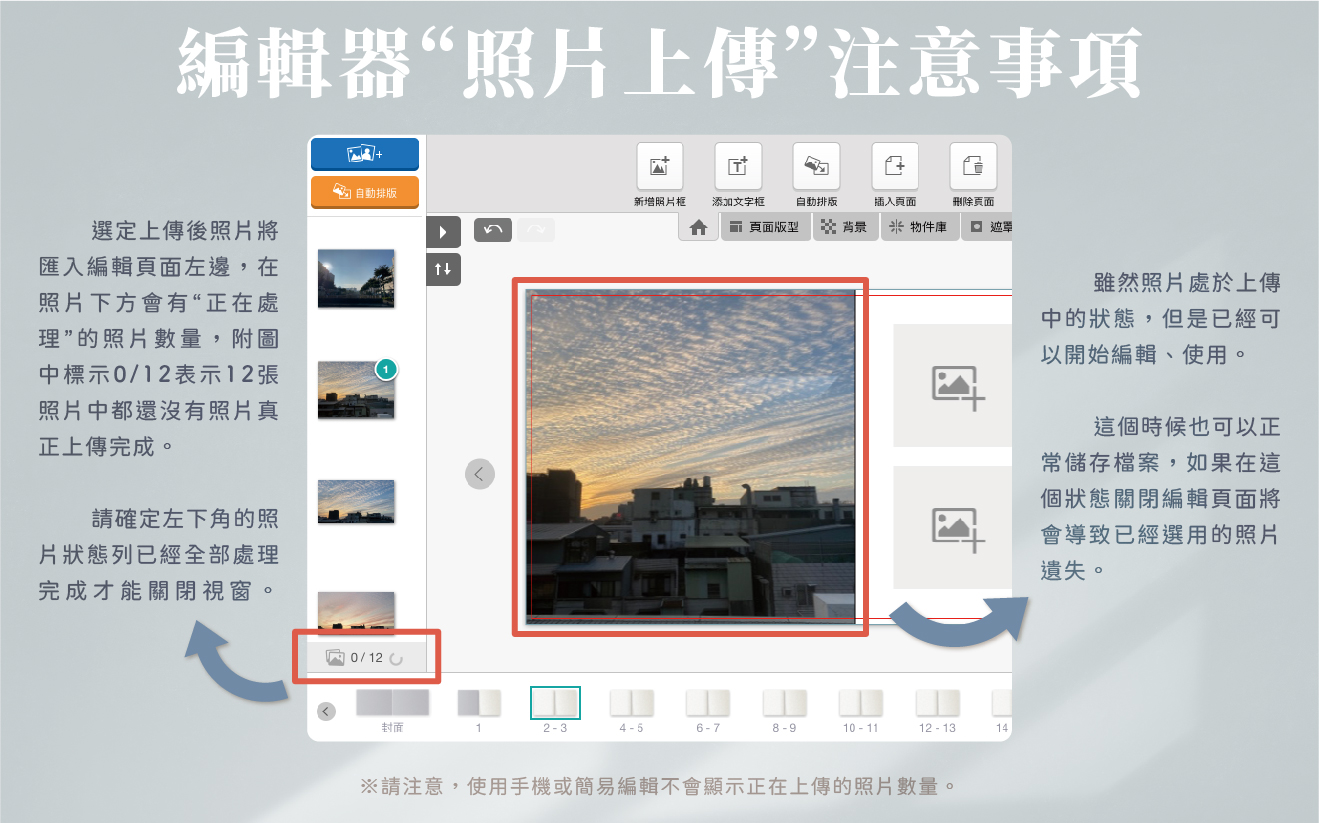
製作編輯時,請選擇符合同購買規格商品製作。(包含贈品)
若製作非您所訂購之優惠商品規格,則需以該商品原價扣除團購金額再打九折計算價格。
例:若以購買紀念冊28×21公分誤選到相片書A4橫式為例 ⬇️
(非活動商品金額 – 團購價) x 0.9 = 需匯款差額
(1440 – 988) x 0.9 = 407 (四捨五入)
每組專屬序號皆為限定製作商品無法加頁、更換材質。
編輯完成後於結帳流程中的券代碼欄位處輸入優惠序號,按下確定鈕,即可折抵優惠折扣。
若有滿額贈品序號,僅限使用一次,恕不得更換現金或其他商品。
禁止轉售,請注意製作期限,逾期視同放棄權利不再延期、補發。
商品序號等同現金,收到後請慎重保管,不慎遺失須提供購買時的資訊以便協助查詢。
每筆序號皆有製作期限,逾期時會無法正常完成結帳,請來信告知將會有專人處理。
A1:
銀行代號:808 (玉山銀行-中和分行)
銀行帳號:0439-440-022329
戶 名:梵禾數位印刷有限公司
統一編號:53227060
※選擇ATM付款請於匯款完成後來信告知匯款後5碼、金額及訂單編號,以利核對資料,謝謝。
PhotoLife E-mail:photolifebooks@gmail.com
A2:
若刷卡金額有誤要退刷請盡快與我們聯繫,在銀行扣款前可以整筆退刷或是只退刷差額的部分。
使用轉帳時轉錯金額有以下2種處理方式:
① 以“禮品卡”的形式用e-mail寄送退還。(禮品卡為PhotoLife相片書的儲值金,預先儲存在帳號內結帳時可扣除。)
②金額大於30元可以選擇退還現金,但須扣除30元的手續費。客服人員將匯款至您提供的銀行或郵局帳號。
※僅能退回原匯款的帳戶。需提供『銀行名稱』/『分行支庫』/『帳戶』/『戶名』。
A3:
若您選擇ATM付款方式,請於3~5天內完成付款。
在點擊確認訂單鍵後,系統將會自動發送訂單確認信至您填寫的信箱中,內容包含匯款帳戶資料及一組訂單編號,請您於轉賬匯款後,將您的匯款資料,包含姓名、匯款帳號後5碼及訂單編號來信告知,待確認資料無誤後,將會進入印刷流程。
A4:
於選擇結帳方式時在“折價券代碼”欄位填入12碼序號,點選“輸入”按鈕如無錯誤支付金額會歸0。
※未使用序號若要退貨需在購買後七天內提出辦理。
A5:
一般在上傳訂單且核對資料款項無誤後,於次日計算起,約7個工作天(不含週末及例假日),過程中將保留1~2天誤差。
寄件方式一律以郵局或宅配寄送(假日均不配送)。
※PhotoLife對於每位客戶皆一視同仁,故不收急件。
A6:
如發現需修改之處,請儘速來信詢問可否修改訂單。
若您的訂單已進入製作流程中,則無法取消訂單、重新修改以及上傳,為避免此情形的發生,上傳前請務必先仔細檢查,訂單重新上傳後即無法再次更改,敬請見諒。
A7:
如發現有磨損、污點或其他問題,請在7天內與我們反應。
可先拍下有問題的部分用mail或是LINE傳送給我們鑑定,如判定非人為因素則會與您約時間請宅配收回有問題的商品,並重新製作後再次出貨。如超過7天或因人為因素造成商品的損傷需要重新製作時則需酌收工本費。
A8:
『 只要發票開立後,皆無法改開或換開發票 』
為杜絕個人為企業「蒐集」發票漏稅,財政部訂定個人二聯式發票換開可交企業抵稅的三聯式發票準則,請於選擇時確認應取得二聯電子發票(個人消費)或三聯(公司報帳用)發票,如未依規定換開將會被查稅。PhotoLife已盡告知義務,且為配合國稅局勸止二聯換開三聯之政策,本公司有權利考量各因素後拒絕換開發票。
第一次使用Photolife相片書不急著先登入,第一步要做的是先決定想做什麼樣的商品。
上圖紅色線框標示位置為所有商品的分類,可從這邊選擇要做書、桌曆或是其他商品。
相片書預設版型有提供不同風格物件可以選擇,照片框配置可隨意更動,但是內附的物件每個風格都不相同。
範例標示為“純白風格”。
進入到個別的商品頁面後下拉可以查看商品的特色、以及可使用的紙張材質,在這邊沒問題時可直接點選“開始編輯”。
跳轉至編輯器後如果只是想試試看可以點選最左邊的“通過訪客身份繼續”,但是製作的內容不會被保存。
已經有PhotoLife會員和已經確定要製作的可直接登入或註冊,製作到一半保存下次要再進繼續製作的話就要在官網點選登入→在線作品中繼續編輯。
請仔細閱讀,以下條款將影響您的權力與責任,了解並且同意接受條款所協議事項,本條款均適用於「 Photolife 」服務之所有相關產品。
以下條款及相關條件,不影響您的法定權利。
因應市場環境與政府政策法令的改變,本公司保有修訂網站內容之權利。當大幅修改時,將在網頁公告相關訊息,另「 Photolife 」會員人數眾多,將不另行通知;您參與本公司相關活動或服務,與本公司所產生的權利義務關係,均以當時最後修訂的網路服務條款內容為依據。如果您在本公司網路服務條款修改公告後仍繼續使用本服務,視為您同意修改後的條款。如有任何疑問,請我們連繫service@photolife.com.tw
本約定書之解釋與適用,以及與本約定書有關的爭議,均應依照中華民國法律予以處理,並以台灣台北地方法院為第一審管轄法院。
Block "about_dreamlabo" not found
勾選照片後可於左側更換尺寸。 但須注意不同尺寸成立訂單時有不同的數量限制, 4×6:基本20張,每次增加數量需為雙數,最多至50張。 6×8:基本10張,每次增加數量可以只 +1,最多至50張。 如果一筆訂單內選擇兩種尺寸, 例:[4×6,20張 ] + [6×8,10張 ] = 共 30 張相片單張沖印注意事項
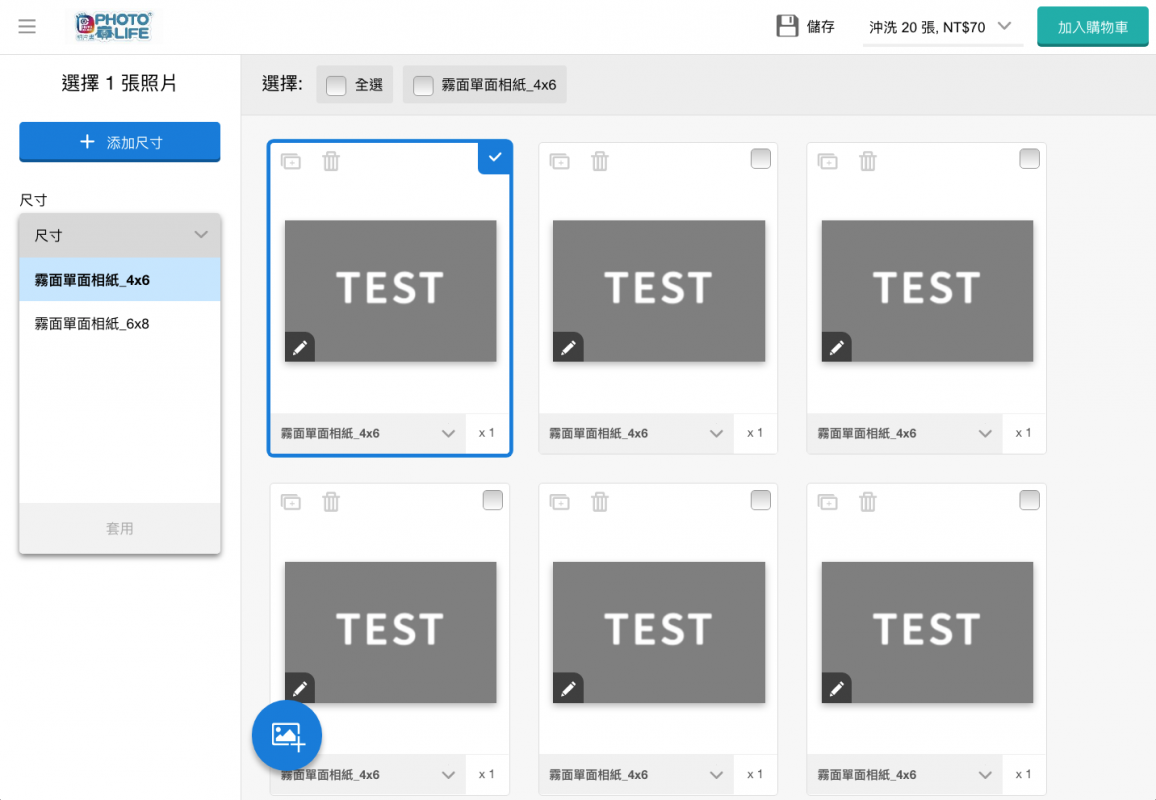
兩種不同尺寸
詳情見下方說明 👇🏻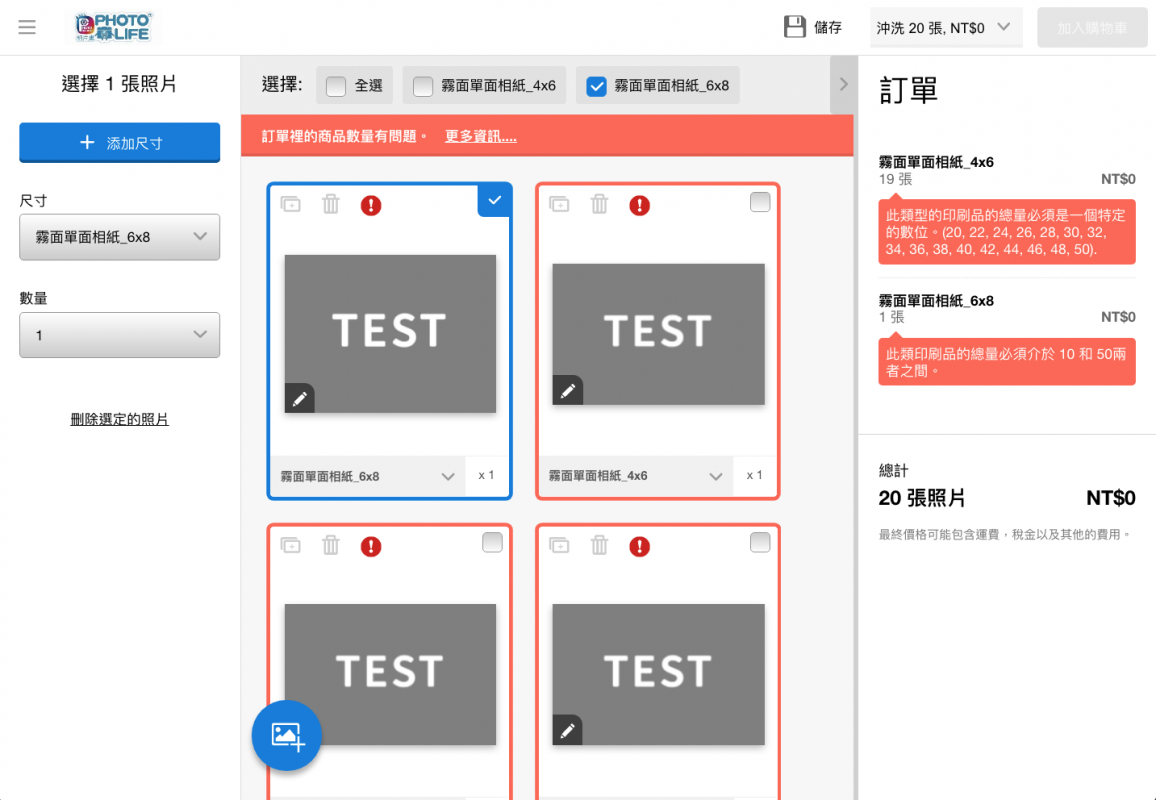
數量限制
訂單成立時兩種尺寸最少數量需分別為各自的基本張數。